إصلاح خطأ Apex Legends 0x00000017 على جهاز الكمبيوتر
منوعات / / April 05, 2023
Apex Legends هي لعبة إطلاق نار سريعة الإيقاع ومثيرة تضعك في مواجهة ما يصل إلى 60 لاعبًا آخر في معركة شديدة من أجل البقاء. سيتعين عليك التفكير بسرعة والبقاء متقدمًا بخطوة على خصومك إذا كنت تريد أن تكون آخر من يقف وتتوج بطلاً. من السهل اختيار اللعبة ولعبها ، وستكون قادرًا على القفز مباشرة ببعض البرامج التعليمية البسيطة. ستتمتع بإمكانية الوصول إلى مجموعة متنوعة من الأسلحة والمعدات لمساعدتك في طريقك ، وستكون قادرًا على تخصيص شخصيتك بمجموعة من الجلود ومستحضرات التجميل الأخرى. خطأ Apex Legends 0x00000017 هو رمز خطأ يظهر عندما يحاول اللاعبون بدء اللعبة. يمكن أن يحدث ذلك على كل من إصدارات اللعبة على أجهزة الكمبيوتر ووحدة التحكم ويمكن أن يكون محبطًا بشكل لا يصدق للاعبي Apex Legends. يمكن أن يؤدي الخطأ 0x00000017 إلى مجموعة متنوعة من المشكلات ، بما في ذلك التعطل والتجميد والتلعثم أثناء اللعب. في منشور المدونة هذا ، سنلقي نظرة على كيفية استكشاف أخطاء Apex Legends Error 0x00000017 وإصلاحها. سنناقش الأسباب المحتملة للخطأ ، ونقدم إرشادات خطوة بخطوة حول كيفية إصلاح خطأ Apex Legends عند قراءة ملف pak.

جدول المحتويات
- كيفية إصلاح خطأ Apex Legends 0x00000017 على جهاز الكمبيوتر
- ما الذي يسبب خطأ Apex Legends في قراءة ملف pak؟
- الطريقة الأولى: طرق استكشاف الأخطاء وإصلاحها الأساسية
- الطريقة 2: إصلاح ملفات لعبة Apex Legends
- الطريقة الثالثة: تحديث لعبة Apex Legends
- الطريقة الرابعة: تحديث برامج تشغيل الجهاز
- الطريقة الخامسة: استرجاع برامج تشغيل الجهاز
- الطريقة 6: إعادة تثبيت برامج تشغيل الأجهزة
- الطريقة السابعة: تحديث Windows
- الطريقة 8: إعادة تثبيت Apex Legends
كيفية إصلاح خطأ Apex Legends 0x00000017 على جهاز الكمبيوتر
في هذه المقالة ، أوضحنا الحلول لحل خطأ Apex Legends 0x00000017 على جهاز الكمبيوتر.
ما الذي يسبب خطأ Apex Legends في قراءة ملف pak؟
في هذا القسم ، قمنا بتجميع قائمة بالأسباب التي تسبب خطأ Apex Legends في قراءة خطأ ملف pak. لذا ، استمر في القراءة.
- ملفات اللعبة التالفة أو المفقودة.
- برنامج تشغيل رسومات قديم.
- ذاكرة الوصول العشوائي أو جهاز التخزين الخاطئ.
- رفع تردد التشغيل لوحدة المعالجة المركزية أو وحدة معالجة الرسومات الخاصة بك.
- مواصفات النظام منخفضة.
- هناك عدد كبير جدًا من التطبيقات قيد التشغيل في الخلفية.
- تلف Windows أو إدخالات تسجيل اللعبة.
- برامج مكافحة الفيروسات أو جدار الحماية تحجب اللعبة.
- مشاكل متعلقة باتصالك بالشبكة.
- إصدار غير متوافق أو قديم من Apex Legends.
الطريقة الأولى: طرق استكشاف الأخطاء وإصلاحها الأساسية
قبل الدخول في طرق أكثر تعقيدًا لكيفية إصلاح إصدار ملف غير معروف Apex Legends Steam ، دعنا نرى خطوات استكشاف الأخطاء وإصلاحها البسيطة التي يمكنها حل المشكلة.
1 أ. أعد تشغيل الكمبيوتر
يمكن أن تساعد إعادة تشغيل جهاز الكمبيوتر في إصلاح Apex Legends Error 0x00000017 لأنه يمكن أن يزيل أي تعارضات محتملة تتسبب في تعطل اللعبة. في حالة تشغيل إحدى الألعاب في الخلفية ، أو تلف بعض الملفات ، يمكن أن تساعد إعادة تشغيل جهاز الكمبيوتر في حل أي من هذه المشكلات. بالإضافة إلى ذلك ، يمكن أن تساعد إعادة تشغيل جهاز الكمبيوتر في تحديث ذاكرة النظام ووضعها في حالة نظيفة ، مما قد يساعد في منع حدوث المزيد من الأخطاء. اتبع دليلنا 6 طرق لإعادة تشغيل أو إعادة تشغيل جهاز كمبيوتر يعمل بنظام Windows 10 للعثور على طرق مختلفة لإعادة تشغيل جهاز الكمبيوتر الخاص بك.

1 ب. ضمان اتصال إنترنت مستقر
يعد ضمان استقرار اتصال الإنترنت أمرًا ضروريًا لحل رمز خطأ Apex Legends 0x00000017. يحدث هذا الخطأ عندما تكون اللعبة غير قادرة على الاتصال بالخوادم بسبب ضعف الاتصال أو عدم استقراره. يمكن أن يحدث هذا بسبب العديد من العوامل مثل سرعات الإنترنت البطيئة ، أو ضعف الإشارة أو تقلبها ، أو التداخل من الأجهزة الأخرى. من خلال ضمان اتصال ثابت بالإنترنت ، يمكن للاعبين التأكد من أن لعبتهم تتواصل مع الخوادم بشكل صحيح ، وبالتالي حل هذا الخطأ. بالإضافة إلى ذلك ، سيضمن الاتصال المستقر أن يتمكن اللاعبون من تحقيق أقصى استفادة من تجربة اللعب الخاصة بهم عن طريق تقليل التأخر ومشكلات الأداء الأخرى التي قد تنشأ بسبب ضعف الاتصال.
اتبع دليلنا على كيفية استكشاف مشكلات اتصال الشبكة وإصلاحها على نظام التشغيل Windows 10 وقم بتنفيذ الخطوات المذكورة إذا كنت تواجه أي مشكلة على جهاز الكمبيوتر الخاص بك.
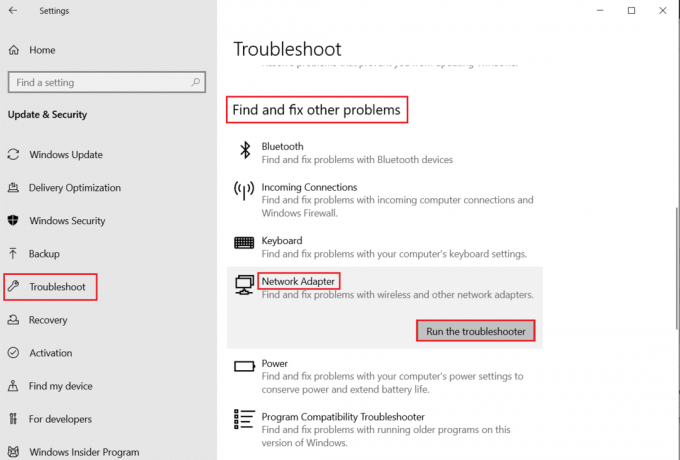
1 ج. تحقق وتأكد من متطلبات النظام
من خلال التحقق من متطلبات النظام ، يمكن للمستخدمين التأكد من أن نظامهم لديه طاقة كافية لتشغيل اللعبة بشكل صحيح وتجنب أي أخطاء غير متوقعة. بالإضافة إلى ذلك ، من خلال التحقق من متطلبات النظام ، يمكن للمستخدمين تحديد أي مشكلات محتملة ناتجة عن برامج التشغيل القديمة أو أنظمة التشغيل غير المدعومة والتي قد تؤدي إلى حدوث الخطأ. توفر متطلبات النظام أيضًا للمستخدمين نظرة ثاقبة حول الحد الأدنى من متطلبات الأجهزة والبرامج اللازمة لتشغيل اللعبة بشكل صحيح ، مما يسمح لهم بإجراء تغييرات أو ترقيات لأنظمتهم إذا ضروري.
يمكنك أيضًا التحقق من متطلبات تشغيل Apex Legends على الحاسب الشخصي قبل تنفيذ الخطوات التالية.
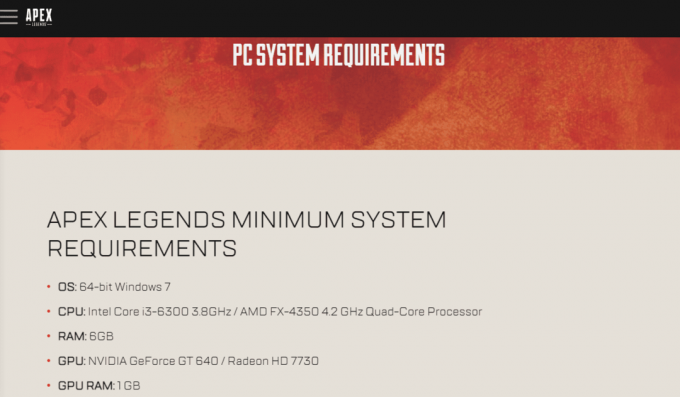
1 د. تحقق من حالة خادم Apex Legends
يمكن أن يحدث رمز الخطأ 0x00000017 بسبب مشكلات الخادم مثل الخوادم المحملة بشكل زائد أو صيانة الخادم أو انقطاع الخادم ، لذلك من خلال التحقق من حالة الخادم وتحديد ما إذا كان الخادم هو سبب المشكلة ، يمكن حل المشكلة بسرعة. من خلال التأكد من تشغيل الخادم بشكل صحيح ، يمكن للعبة توفير تجربة أكثر سلاسة ومتعة وإزالة رمز الخطأ 0x00000017.
تأكد من أن حالة خادم Apex Legends ليس معطلاً ولا يتسبب في الخطأ المذكور.
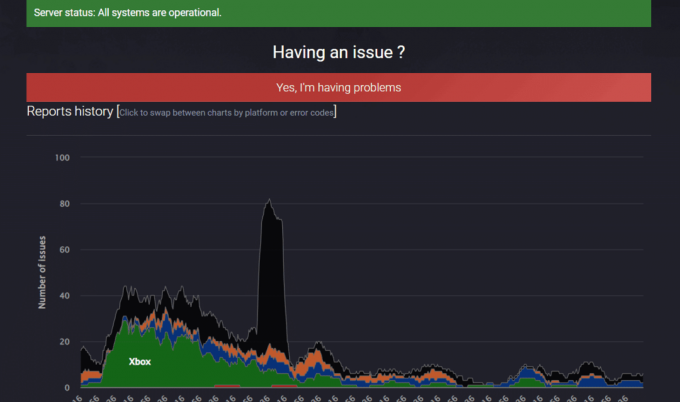
اقرأ أيضا:إصلاح Apex Legends غير قادر على الاتصال بخوادم EA
1E. قم بتشغيل لعبة Apex Legends كمسؤول
يساعد تشغيل اللعبة كمسؤول في إصلاح Apex Legends Error 0x00000017 من خلال منح اللعبة الحقوق التي تحتاجها للوصول إلى بعض ملفات وإعدادات النظام الهامة وتعديلها. هذا مهم بشكل خاص للألعاب التي تحتوي على العديد من المكونات الرسومية والصوتية ، مثل Apex Legends. من خلال تشغيل اللعبة كمسؤول ، يمكنك تجاوز أي مشكلات أذونات قد تمنع تشغيل اللعبة بشكل فعال. بالإضافة إلى ذلك ، قد تتطلب بعض ميزات اللعبة ، مثل الحفظ السحابي ووظائف اللاعبين المتعددين الوصول على مستوى المسؤول ليعمل بشكل صحيح ، والذي سيقوم بتشغيل اللعبة كمسؤول يمد.
1. اضغط على مفاتيح Windows + D. معا للذهاب إلى سطح المكتب.
2. انقر بزر الماوس الأيمن فوق ملف ابيكس ليجيندز ملف اللعبة وحدد ملف تشغيل كمسؤول خيار.
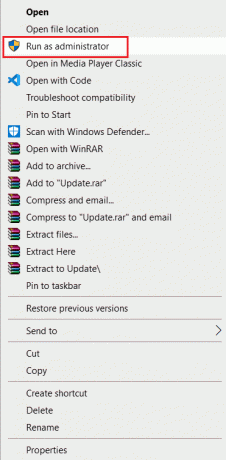
تحقق مما إذا كان رمز الخطأ قد تم حله أم لا على جهاز الكمبيوتر الخاص بك.
1F. أغلق كافة البرامج في الخلفية
يساعد إغلاق تطبيقات الخلفية في إصلاح Apex Legends Error 0x00000017 لأنه يساعد على تحرير موارد الذاكرة والنظام. من خلال إغلاق التطبيقات التي تعمل في الخلفية ، يمكن للكمبيوتر تركيز موارده لتحديد أولويات Apex Legends ، بدلاً من الاضطرار إلى تقسيم موارده بين برامج متعددة. يمكن أن يساعد هذا في منع حدوث الخطأ ، حيث يمكن للنظام بسهولة أكبر إدارة الموارد المحدودة لديه.
للقيام بذلك ، اتبع دليلنا على كيفية إنهاء المهمة في Windows 10.
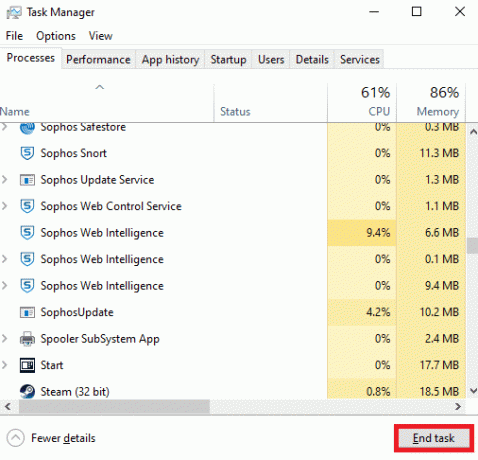
1G. تعطيل جدار حماية Windows Defender (غير مستحسن)
يساعد تعطيل جدار الحماية في إصلاح Apex Legends Error 0x00000017 لأنه يمكن أن يعيق إعادة توجيه المنفذ ، وهو أمر ضروري للألعاب عبر الإنترنت. يمكن لجدران الحماية أحيانًا حظر منافذ معينة تحتاجها اللعبة للاتصال بالخادم. من خلال تعطيل جدار الحماية ، ستكون المنافذ مفتوحة وستكون اللعبة قادرة على التواصل مع الخادم بشكل صحيح ، وبالتالي إصلاح كيفية إصلاح إصدار ملف غير معروف Apex Legends Steam.
إذا كنت لا تعرف كيفية تعطيل جدار حماية Windows Defender ، دليلنا كيفية تعطيل جدار حماية Windows 10 سوف تساعدك على القيام بذلك.
يمكنك أيضًا السماح للتطبيق باتباع دليلنا السماح أو حظر التطبيقات من خلال جدار حماية Windows

1 ح. تعطيل مكافحة الفيروسات مؤقتًا (إن أمكن)
يمكن أن يساعد تعطيل برنامج مكافحة الفيروسات في إصلاح رمز خطأ Apex Legends 0x00000017 لأنه قد يتداخل أحيانًا مع أداء اللعبة. تم تصميم العديد من برامج مكافحة الفيروسات لحظر البرامج الضارة ، ولكن يمكنها أيضًا حظر مكونات اللعبة الضرورية ، مما يؤدي إلى حدوث مشكلات مثل Error 0x00000017. من خلال تعطيل برنامج مكافحة الفيروسات ، يمكنك منعه من حظر مكونات اللعبة الضرورية والسماح بتشغيل اللعبة بشكل طبيعي. بالإضافة إلى ذلك ، يمكن أن تتعارض بعض برامج مكافحة الفيروسات مع ملفات اللعبة ، مما قد يتسبب أيضًا في حدوث الخطأ 0x00000017.
اقرأ واتبع دليلنا على كيفية تعطيل برنامج مكافحة الفيروسات مؤقتًا على نظام التشغيل Windows 10 و كيفية تعطيل جدار حماية Windows 10 لإصلاح خطأ Apex Legends في نظام التشغيل Windows 10.
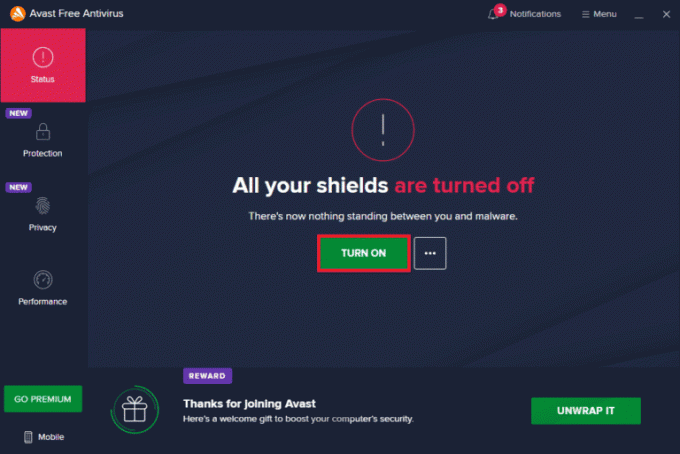
الطريقة 2: إصلاح ملفات لعبة Apex Legends
إصلاح أبيكس تساعد ملفات لعبة Legends في إصلاح خطأ Apex Legends 0x00000017 لأن ملفات اللعبة هي مكونات أساسية في اللعبة ويمكن أن تتلف أو تتلف لأسباب مختلفة. سيؤدي إصلاح ملفات اللعبة إلى إعادة اللعبة إلى حالتها الأصلية وإصلاح أي أخطاء قد تكون ناجمة عن ملفات اللعبة التالفة. هذا مهم بشكل خاص عندما يتعلق الأمر بـ Apex Legends 0x00000017 لأن هذا الخطأ المحدد يمكن أن يكون ناتجًا عن ملفات اللعبة التالفة.
اتبع دليلنا كيفية التحقق من سلامة ملفات اللعبة على Steam للتحقق من لعبة Apex Legends وإصلاحها على جهاز الكمبيوتر الخاص بك.

اقرأ أيضا:إصلاح خطأ الملفات التي تم تنزيلها مفقود على Steam
الطريقة الثالثة: تحديث لعبة Apex Legends
يساعد تحديث Apex Legends في إصلاح الخطأ 0x00000017 من خلال التأكد من أن اللعبة تحتوي على أحدث التصحيحات والإصلاحات والتحسينات الأخرى. يساعد هذا في تقليل فرص حدوث أي أخطاء فنية وأخطاء مع ضمان تشغيل اللعبة بأكبر قدر ممكن من السلاسة. بالإضافة إلى ذلك ، يساعد تحديث Apex Legends أيضًا على ضمان تشغيل اللعبة بأحدث ميزات الأمان ، مما يساعد على حماية اللعبة من أي فيروسات أو هجمات ضارة.
ملحوظة: عادةً ما يتوفر التحديث الجديد على جهازك للعبة Apex Legends وسيتم عرضه على صفحة Steam الرئيسية. عليك أن تضغط على تحديث خيار.
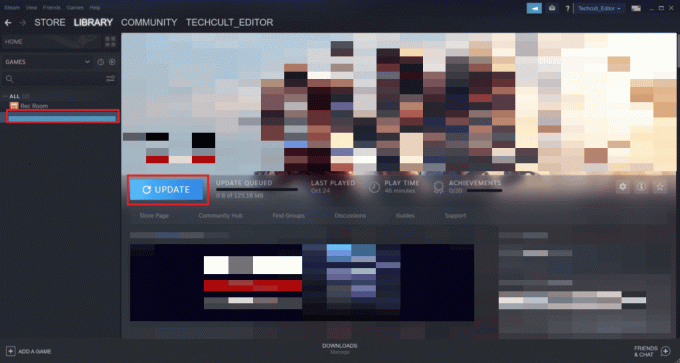
اتبع هذه الخطوات لتمكين ميزة التحديث التلقائي على تطبيق Steam:
1. افتح ال تطبيق Steam على جهاز الكمبيوتر الخاص بك وانقر على علامة التبويب LIBRARY.
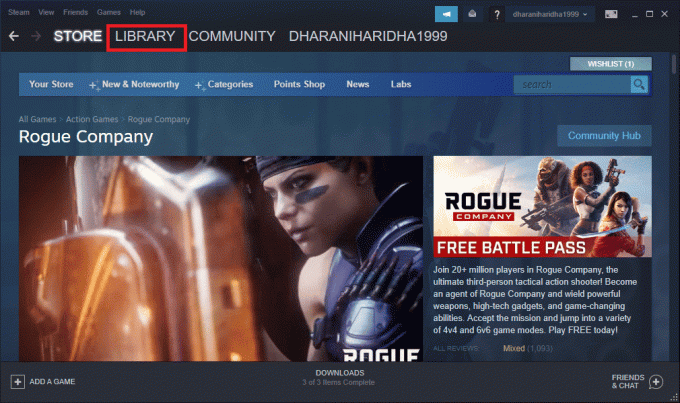
2. انقر بزر الماوس الأيمن فوق ملف ابيكس ليجيندز اللعبة وانقر فوق ملكيات.

3. الآن ، انتقل إلى ملف التحديثات علامة التبويب وانقر فوق احرص دائما على تحديث هذه اللعبة من تحديثات تلقائية المقطع ، كما هو مبين.
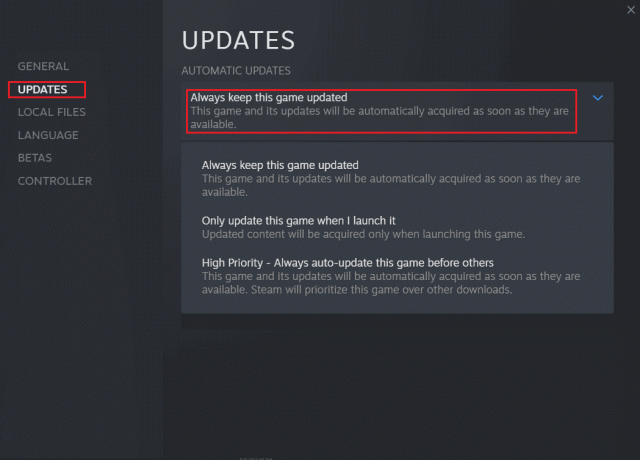
الطريقة الرابعة: تحديث برامج تشغيل الجهاز
يمكن أن يساعد تحديث برامج تشغيل الأجهزة في كيفية إصلاح إصدار ملف غير معروف Apex Legends Steam نظرًا لحقيقة أن برامج تشغيل الأجهزة قد تكون قديمة أو غير صحيحة. يمكن أن يؤدي ذلك إلى مشكلات التوافق بين الأجهزة ولعبة Apex Legends. يمكن أن يضمن تحديث برنامج التشغيل إمكانية اتصال الجهاز واللعبة بشكل صحيح ويمكن أن يساعد في إصلاح الخطأ 0x00000017. بالإضافة إلى ذلك ، يمكن أن يتضمن أحدث إصدار من برنامج التشغيل أيضًا إصلاحات للأخطاء وتحسينات في الأداء يمكن أن تساعد في تحسين أداء اللعبة.
اقرأ ونفذ الخطوات الموضحة في دليلنا 4 طرق لتحديث برامج تشغيل الرسومات في نظام التشغيل Windows 10 لنفعل ذلك.
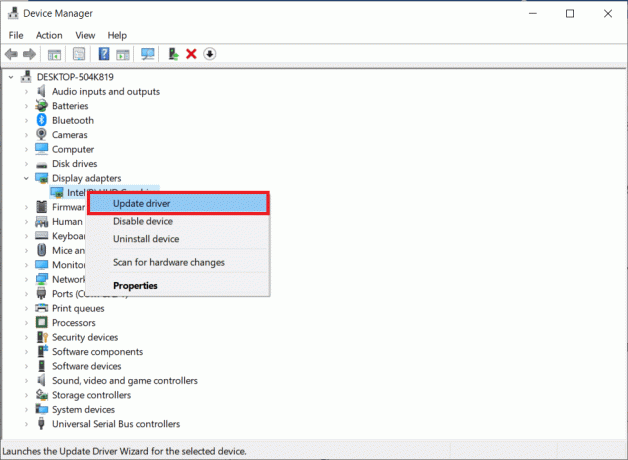
اقرأ أيضا:إصلاح خطأ برنامج التشغيل IRQL ليس أقل من أو يساوي Rtwlane Sys
الطريقة الخامسة: استرجاع برامج تشغيل الجهاز
يساعد استرجاع برامج تشغيل الجهاز في إصلاح Apex Legends Error 0x00000017 عن طريق استعادة الكمبيوتر إلى حالة سابقة عندما كان برنامج تشغيل الجهاز يعمل بشكل صحيح. يساعد هذا في القضاء على أي تعارضات أو حالات عدم توافق محتملة بين برنامج التشغيل المثبت حديثًا واللعبة ، مما قد يتسبب في حدوث الخطأ. يساعد استرجاع برامج تشغيل الجهاز في استعادة النظام إلى تكوين مستقر ومعروف ، ويمكنه في كثير من الأحيان تصحيح أي مشاكل ناجمة عن برنامج تشغيل غير متوافق.
يمكنك بسهولة استعادة برامج تشغيل الكمبيوتر إلى حالتها السابقة باتباع دليلنا كيفية التراجع عن برامج التشغيل على نظام التشغيل Windows 10.

الطريقة 6: إعادة تثبيت برامج تشغيل الأجهزة
يمكن أن تساعد إعادة تثبيت برامج تشغيل الأجهزة في إصلاح خطأ Apex Legends في قراءة خطأ ملف pak لأنه يقوم بتحديث اتصالات البرامج والأجهزة التي تسمح للعبة بالعمل بشكل صحيح. تعمل برامج تشغيل الأجهزة على تسهيل الاتصال بين اللعبة وأجهزة الكمبيوتر ، لذلك إذا أصبحت قديمة أو تالفة ، فقد تتسبب في تعطل اللعبة أو عدم عملها بشكل صحيح. يمكنك إعادة تعيين الاتصالات عن طريق إعادة تثبيت برامج تشغيل الجهاز والسماح بتشغيل اللعبة بشكل صحيح.
سيكون عليك إعادة تثبيت برامج تشغيل النظام لجهاز الكمبيوتر الخاص بك بمساعدة دليلنا الموجود على كيفية إلغاء تثبيت وإعادة تثبيت برامج التشغيل على نظام التشغيل Windows 10.

اقرأ أيضا:9 طرق لإصلاح خطأ Windows Update 0X80070003
الطريقة السابعة: تحديث Windows
يساعد تحديث Windows في إصلاح الخطأ الذي تمت مناقشته لأن الإصدارات الجديدة من Windows غالبًا ما تتضمن إصلاحات للأخطاء وتصحيحات أمان يمكن أن تساعد في حل أي مشكلات تتعلق باللعبة. بالإضافة إلى ذلك ، قد تشتمل الإصدارات الأحدث من Windows على أداء واستقرار محسنين ، مما قد يساعد في تقليل الخطأ أو إزالته. قد يتضمن أحدث إصدار من Windows أيضًا ميزات جديدة يمكن أن تساعد في تحسين تجربة الألعاب ، مثل رسومات أفضل أو توافق محسن لآخر تحديثات Apex Legends.
إذا كانت هناك أي تحديثات معلقة قيد التنفيذ ، فاستخدم دليلنا كيفية تنزيل آخر تحديث لنظام التشغيل Windows 10 وتثبيته

الطريقة 8: إعادة تثبيت Apex Legends
تساعد إعادة تثبيت اللعبة في إصلاح رمز خطأ Apex Legends 0x00000017 لأنه يزيل أي ملفات تالفة أو تالفة ربما تسببت في المشكلة ، ويعيد تنزيلها من البداية. يقوم أيضًا بتحديث اللعبة ، مما قد يؤدي إلى إصلاح أي أخطاء قد تكون سببًا في حدوث الخطأ. بالإضافة إلى ذلك ، يمكن أن تؤدي إعادة تثبيت اللعبة أيضًا إلى إعادة تعيين أي إعدادات قد تكون تسببت في حدوث الخطأ ، مثل إعدادات الرسومات غير الصحيحة أو الدقة.
1. ضرب مفتاح Windows، يكتب لوحة التحكم، وانقر فوق يفتح.

2. تعيين عرض على شكل> فئة من الزاوية اليمنى العليا. اضغط على الغاء تنصيب برنامج خيار من البرامج قسم.
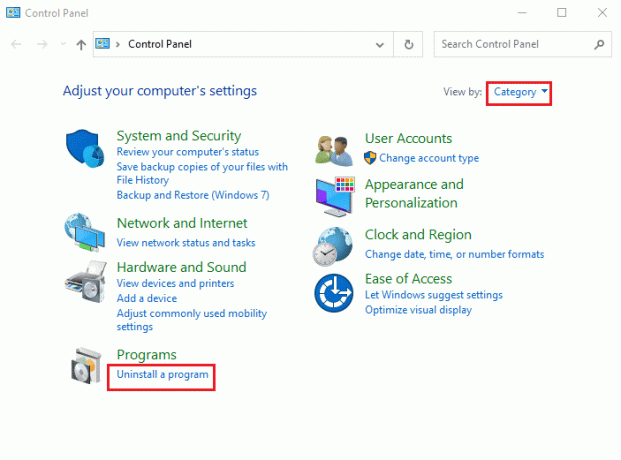
3. حدد موقع ملف ابيكس ليجيندز لعبة من القائمة.
4. انقر بزر الماوس الأيمن فوقه وانقر فوق الغاء التثبيت خيار من قائمة السياق.
5. انتظر حتى يتم إلغاء تثبيت اللعبة و قم بإعادة تشغيل جهاز الكمبيوتر.
6. الآن ، قم بتشغيل ملف بخار التطبيق و ثَبَّتَ ال ابيكس ليجيندز اللعبة مرة أخرى.

بمجرد تثبيت اللعبة حديثًا ، تحقق مما إذا كان الخطأ قد تم إصلاحه الآن.
مُستَحسَن:
- 10 طرق لإصلاح مشكلة Bumble Stuck على شاشة التحميل
- 7 طرق سريعة لإصلاح Hulu Chromecast لا يعمل
- 11 طريقة لإصلاح خطأ اكتشاف انتهاك أمان لعبة Apex
- إصلاح خطأ مكافحة الغش في Apex Legends في نظام التشغيل Windows 10
نأمل أن يكون دليلنا على خطأ Apex Legends 0x00000017 ساعدك في حل جميع استفساراتك المتعلقة بهذه المشكلة المتكررة وتمكنت من حل خطأ Apex Legends في قراءة ملف pak بالطرق المذكورة أعلاه. إذا كان لديك أي مشكلات أو استفسارات أو اقتراحات أخرى أيضًا ، فيرجى تركها في قسم التعليقات أدناه.



